MeCab(32bit版)をインストールする方法&Pythonで使えるようにする方法
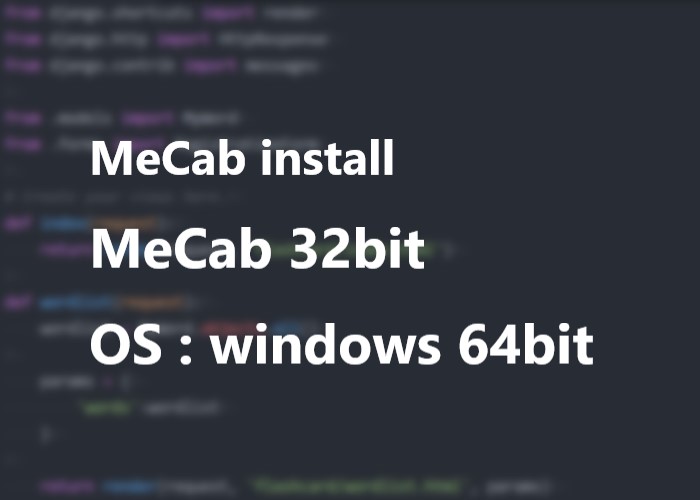
今回は、32bit版のMeCabをインストールする方法を紹介します。MeCabとは、形態素解析を行うもので、自然言語処理を行う時によく使われます。
MeCabの公式からは、32bit版のMeCabしか提供されていませんが、有志が作成したMeCabをインストールすると64bit版のMeCabを使うことができます。
誤字脱字や何か不明な点がございましたらご連絡お願いいたします。
スポンサードサーチ
MeCabのダウンロード
pythonでMeCabを使用できることを目的としています。そのため、32bit版のMeCabをインストールするならば、32bit版のpythonが必要となります。
32bit版のPythonをインストールはこちら
私の環境を紹介します。
Windows 10 Pro
OS : windows 64bit
python: 3.8.5 32bit
1.MeCabの公式ページにアクセスします。下の方までスクロールし、ダウンロードの欄にある「mecab-0.996.exe」をダウンロードします。
MeCabの公式ページはこちら
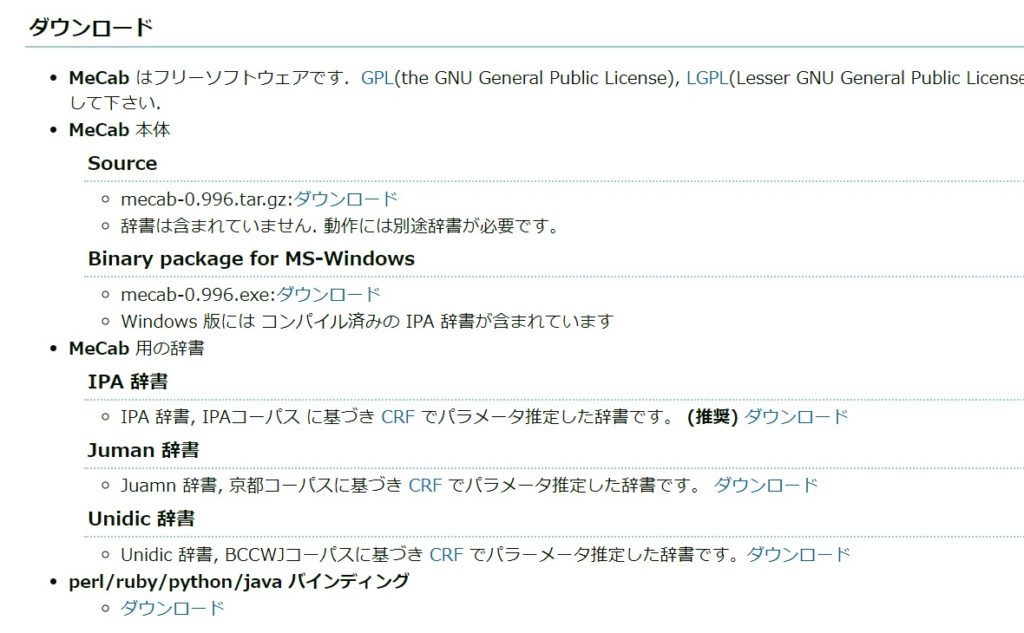
MeCabのインストール
1.ダウンロードしたファイルをダブルクリックし、起動させます。利用する言語として「Japanese」を選択します。

2.「次へ」をクリックし、セットアップを開始します。
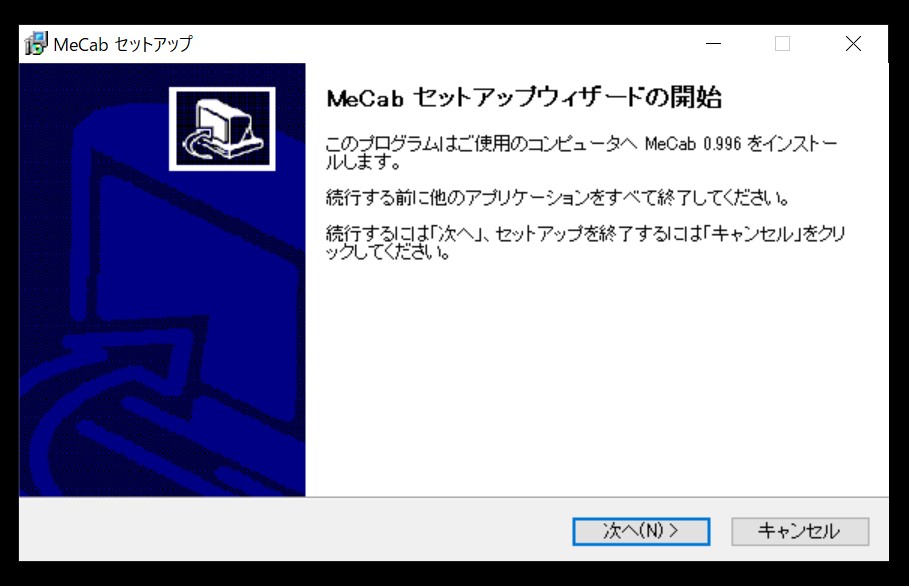
3.pythonで利用することを考えているため、文字コードは「UTF-8」を選択します。
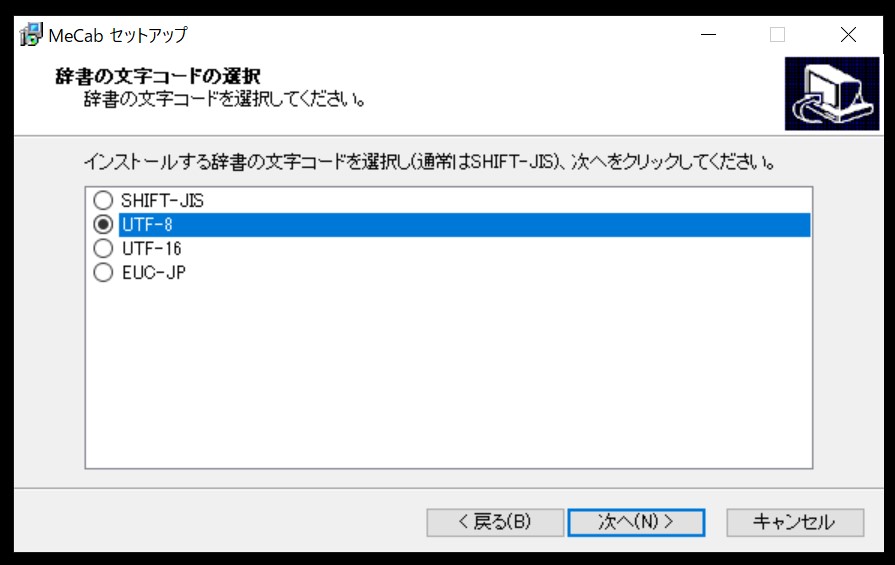
4.使用許諾契約書に同意し、「次へ」をクリックします。
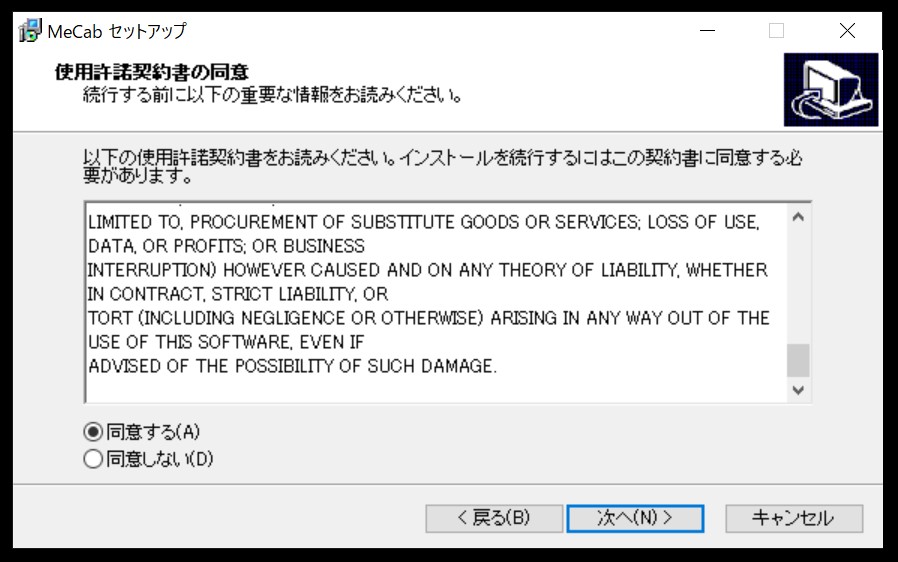
5.インストール先を確認し、「次へ」をクリックします。
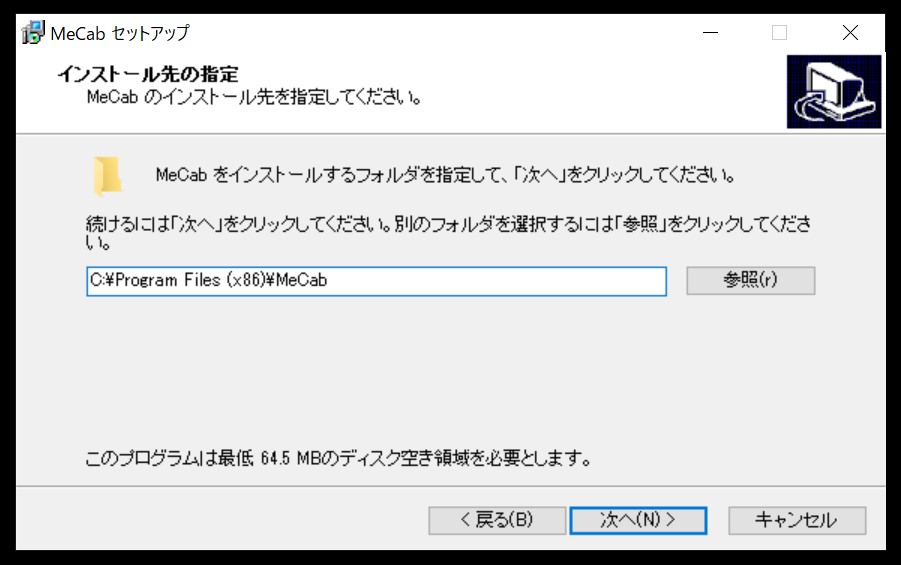
6.特に変更がなければ、「次へ」をクリックします。
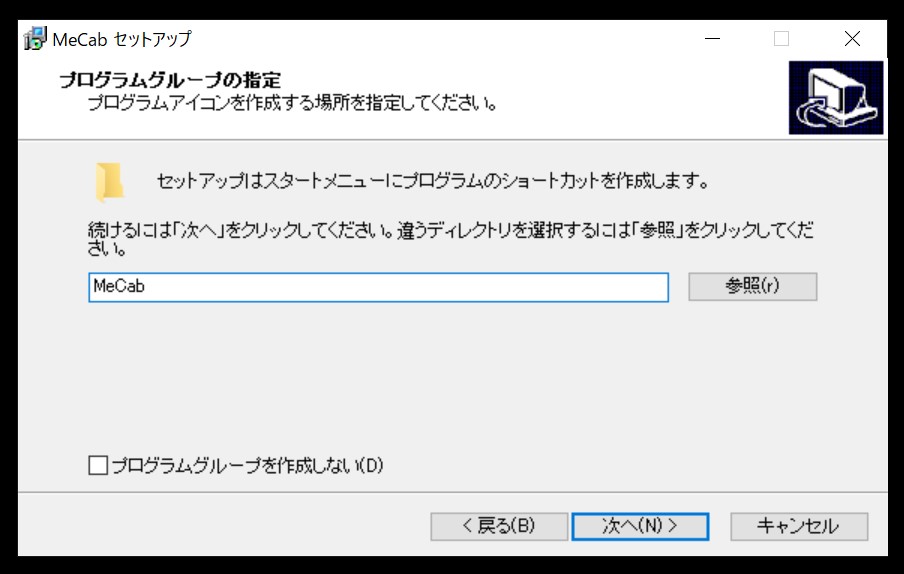
7.インストール先とプログラムグループを確認し、「インストール」をクリックします。
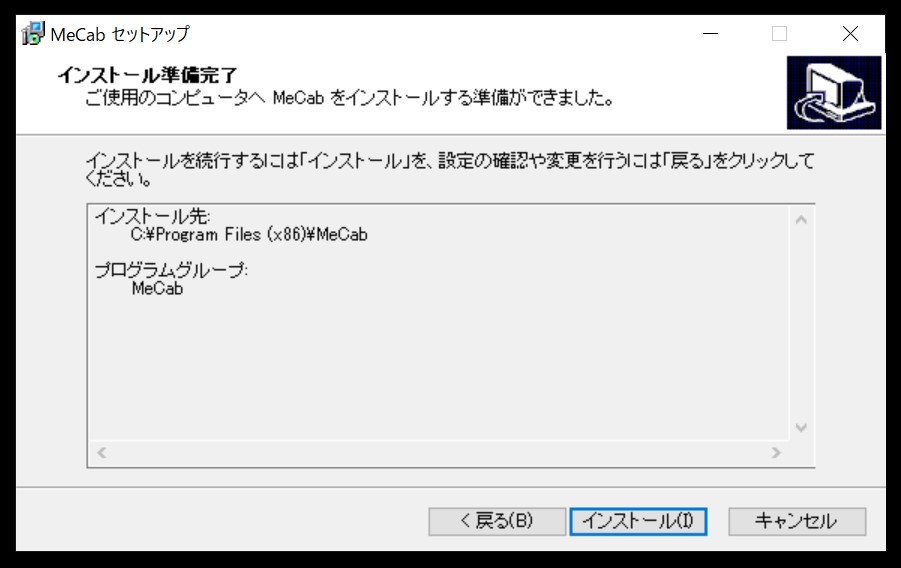
8.インストールが完了すると、以下のように実行の許可を求められます。「はい」をクリックします。
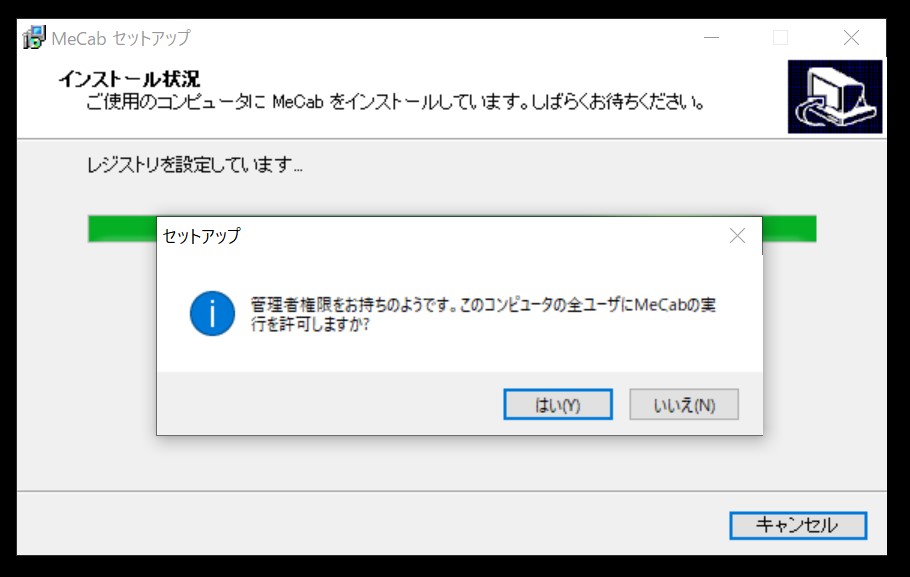
9.「OK」をクリックします。
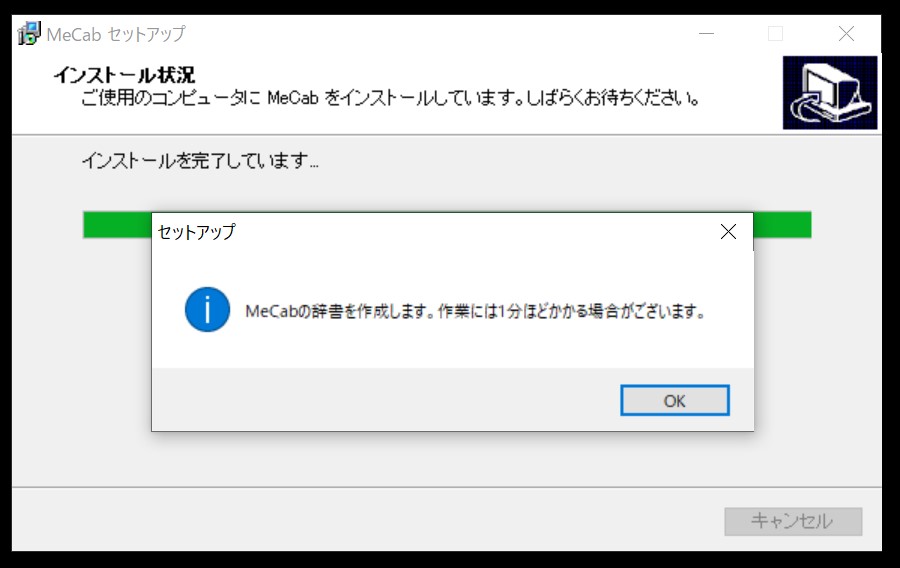
10.以上で32bitのMeCabのインストールが完了です。
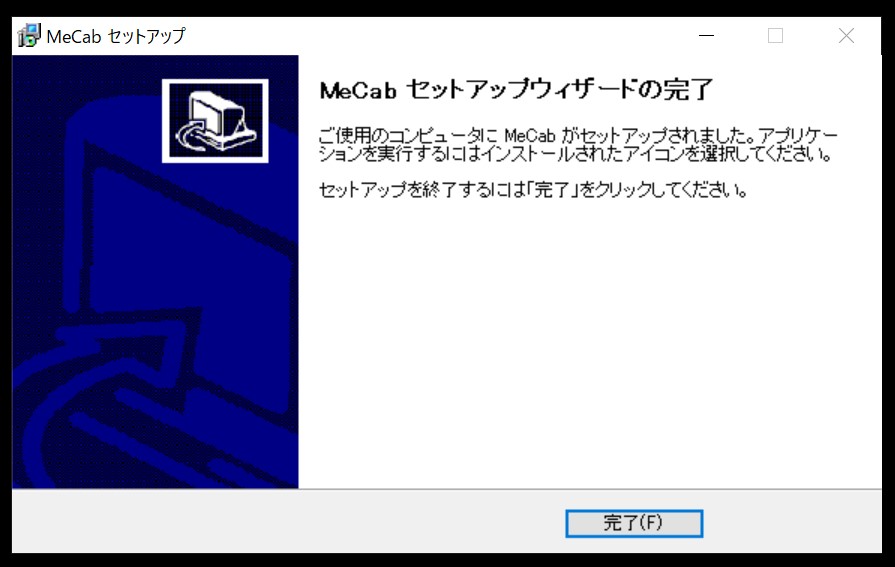
11.インストールが完了するとデスクトップに以下のショートカットが生成されます。
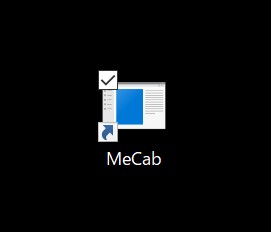
上記のアイコンをダブルクリックし、MeCabを起動させ、適当な日本語を入力しエンターを押すと形態素解析が行われます。(文字化けして、結果が見えない可能性があります。)
スポンサードサーチ
PythonでMeCabを使用できるようにする
コマンドプロンプトを開き、以下のコマンドを入力し実行します。
python -m pip install mecab
インストールが完了したら、「python」と入力し、インタプリタを起動させます。以下のコードを実行し、エラーが発生しなければ完了です。
import MeCab
実際に形態素解析を行ってみます。以下のコードを実行します。
>>> import MeCab
>>> mt = MeCab.Tagger("-Ochasen")
>>> s = "私は人間です。"
>>> result = mt.parse(s).split("\n")
>>> for i in result:
... print(i)
...
私 ワタシ 私 名詞-代名詞-一般
は ハ は 助詞-係助詞
人間 ニンゲン 人間 名詞-一般
です デス です 助動詞 特殊・デス 基本形
。 。 。 記号-句点
EOS
>>>
まとめ

今回は、公式のMeCabをインストールする方法とPythonでMeCabを使用する方法を紹介しました。
公式MeCabで用意されている方法でpythonでも使えるようにするのは難しいです。そのため「python -m pip install mecab」によってインストールする方法が簡単です。
最後までお読みいただきありがとうございます。
スポンサードサーチ
